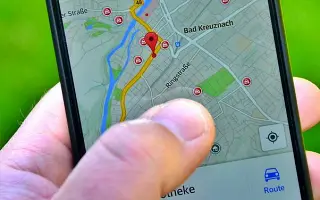Cet article est un guide avec des captures d’écran qui peuvent vous aider à désactiver le suivi de localisation sur Android.
Comme les appareils Windows, Android suit votre position à diverses fins. Le suivi de localisation permet aux applications qui s’appuient sur les capacités GPS de voir des informations précises. Des applications telles que la navigation GPS, les cartes, la météo et les actualités utilisent les informations de localisation pour fournir des informations pertinentes.
Contrairement à Windows, la désactivation du suivi de localisation sur Android est très simple. Vous devez désactiver la fonction GPS de votre smartphone. Vous pouvez également désactiver le suivi de localisation dans votre compte Google. Si vous prenez votre vie privée très au sérieux, vous pouvez également désactiver le suivi de localisation Google sur votre appareil Android.
2 façons de désactiver le suivi de localisation sur Android
Ainsi, dans cet article, nous partageons un guide étape par étape sur la façon de désactiver complètement le suivi de localisation sur Android. Vous trouverez ci-dessous comment désactiver le suivi de localisation sur Android. Continuez à faire défiler pour le vérifier.
1. Comment désactiver le suivi de localisation
Dans cette méthode, vous désactivez le suivi de localisation en désactivant la fonction de localisation (GPS) d’Android. Voici quelques étapes simples à suivre.
- Tout d’abord, ouvrez le tiroir de l’application Android et sélectionnez Paramètres .
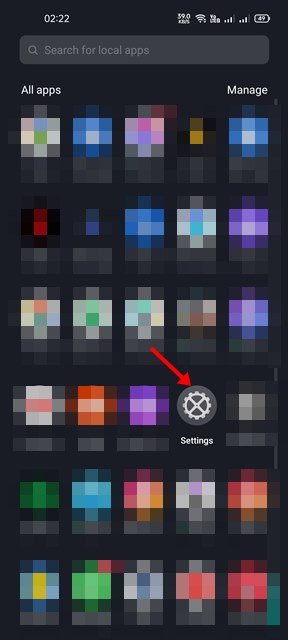
- Dans l’application Paramètres, faites défiler vers le bas et appuyez sur Emplacement .
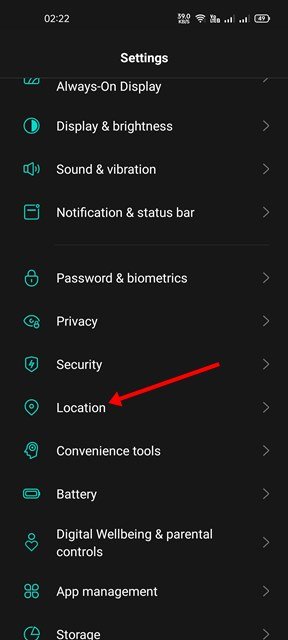
- Sur l’écran suivant, désactivez la bascule Emplacement .
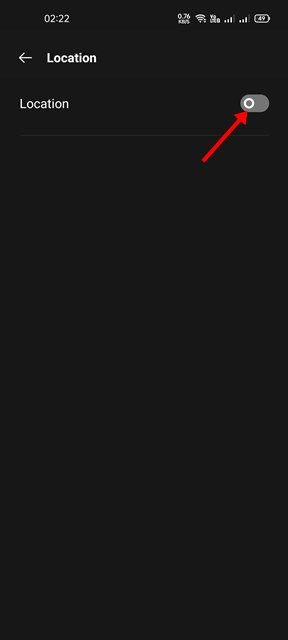
- Vous pouvez également faire défiler le panneau de notification et désactiver la fonction GPS . Cela désactive également le suivi de localisation.
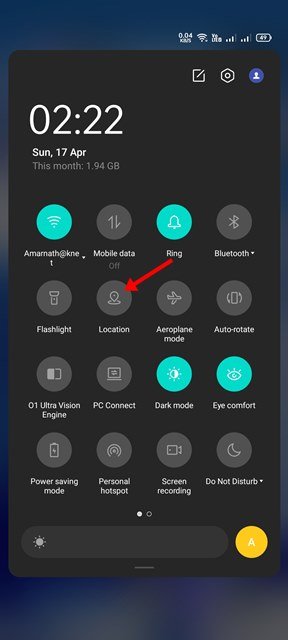
La configuration est terminée. Cela désactivera le suivi de localisation sur votre smartphone Android.
2. Comment désactiver le suivi de localisation Google
Étant donné que nous utilisons de nombreux services Google sur Android, il est important d’empêcher Google et d’autres services de suivre votre position. Voici comment désactiver Google Location Tracking sur votre appareil Android .
- Tout d’abord, ouvrez l’application Paramètres sur Android et appuyez sur l’ option Google .
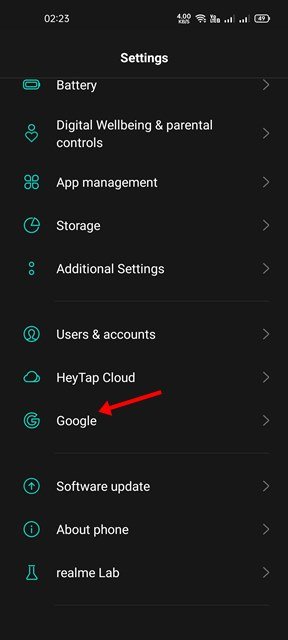
- Sur la page Compte Google, appuyez sur l’ option Gérer le compte Google comme indiqué ci-dessous.
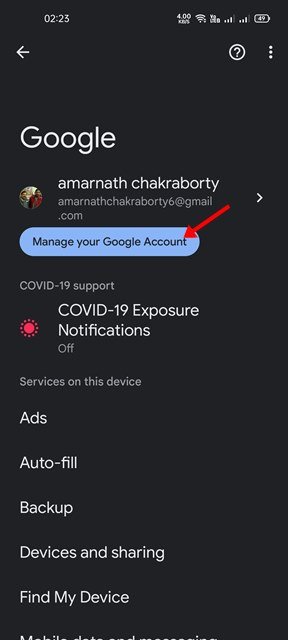
- Passez ensuite à l’ onglet Données et confidentialité ci-dessous.
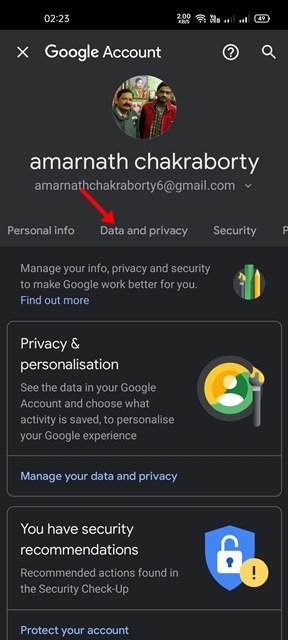
- Maintenant, faites défiler vers le bas et appuyez sur l’option Historique des positions.
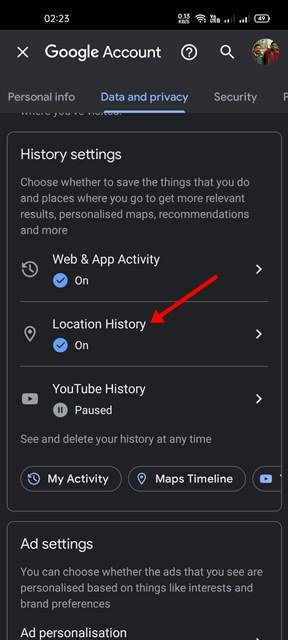
- Sur l’écran suivant, désactivez l’option Historique des positions .
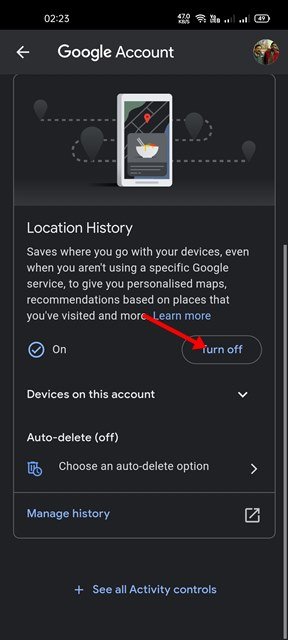
La configuration est terminée. C’est ainsi que vous empêchez Google de suivre la position de votre Android.
Les deux méthodes ci-dessus vous aideront à désactiver le suivi de localisation sur votre smartphone Android. Suivez le guide ci-dessous pour désactiver le suivi de localisation sur le système d’exploitation Windows 11.
Ci-dessus, nous avons vu comment désactiver le suivi de localisation sur Android.